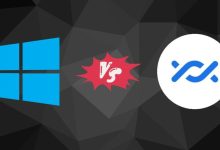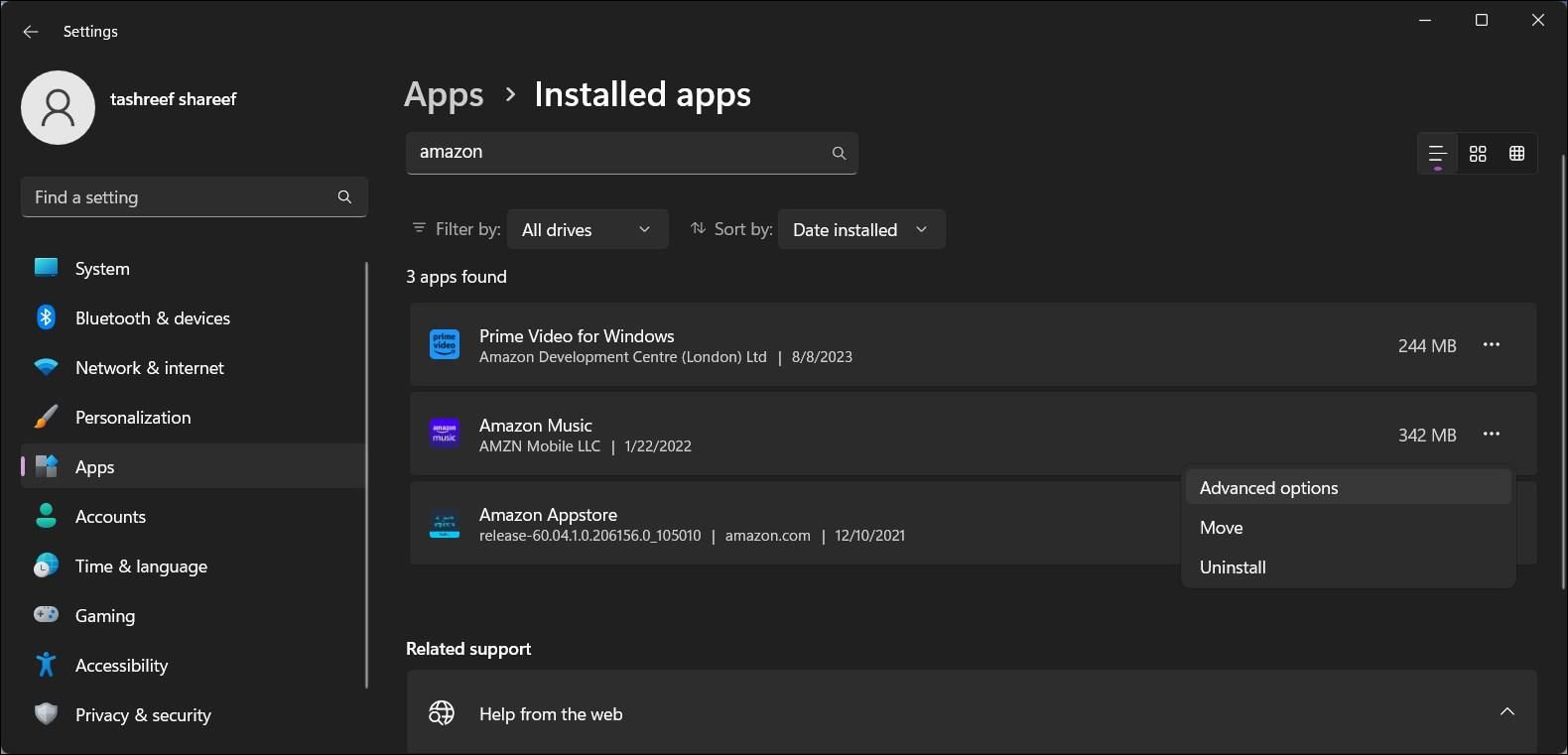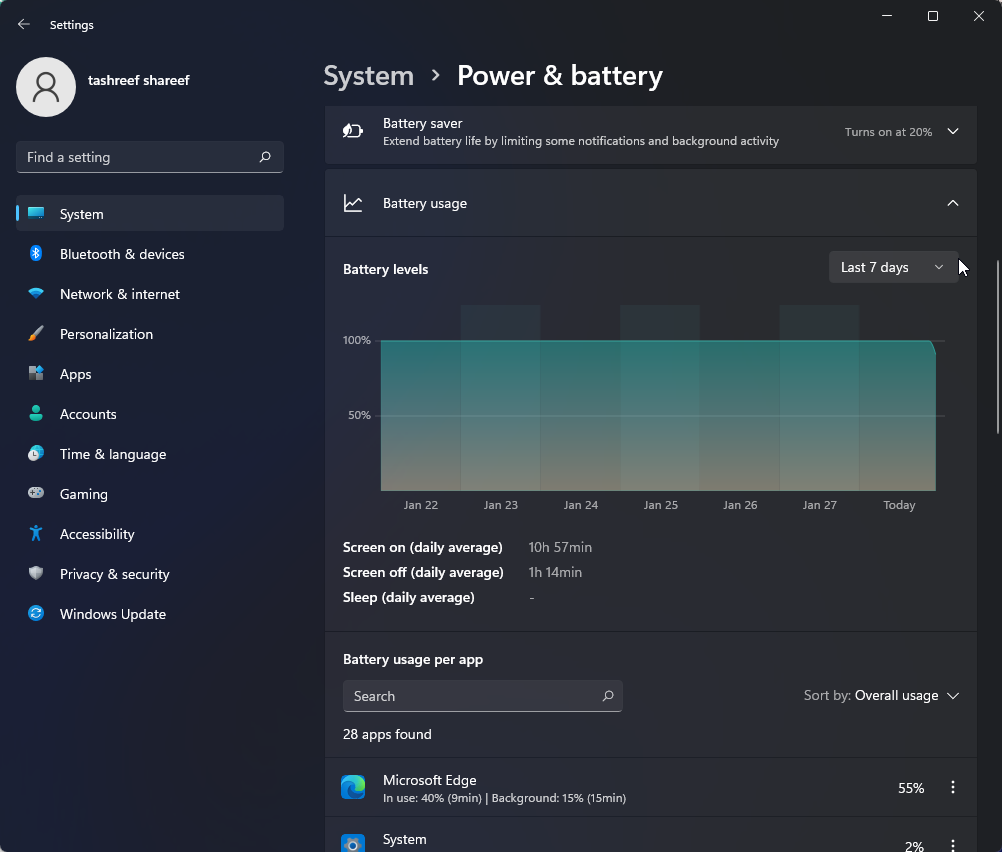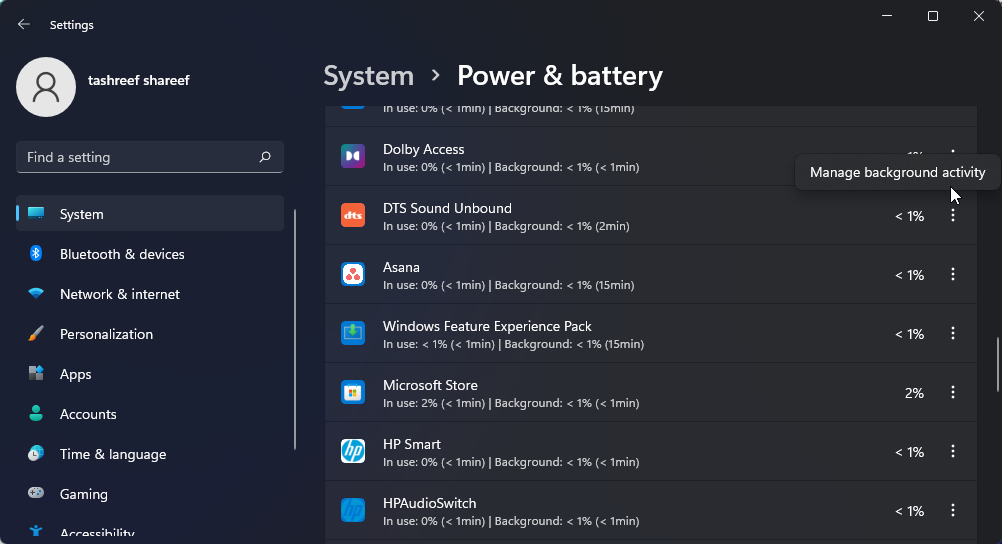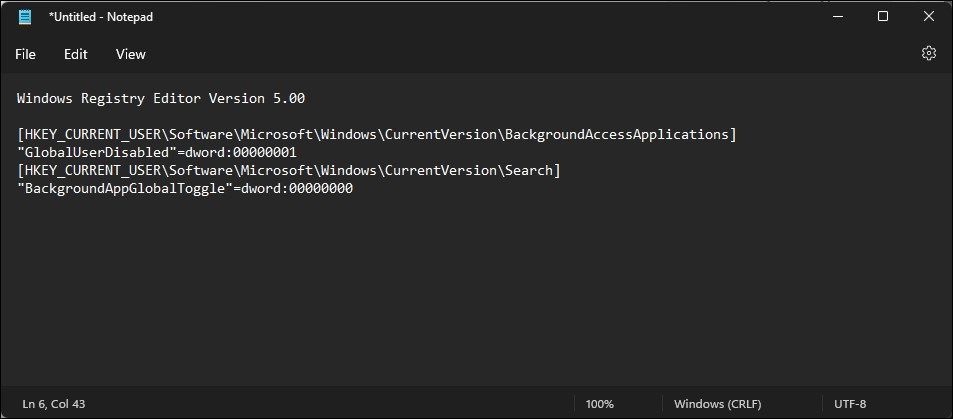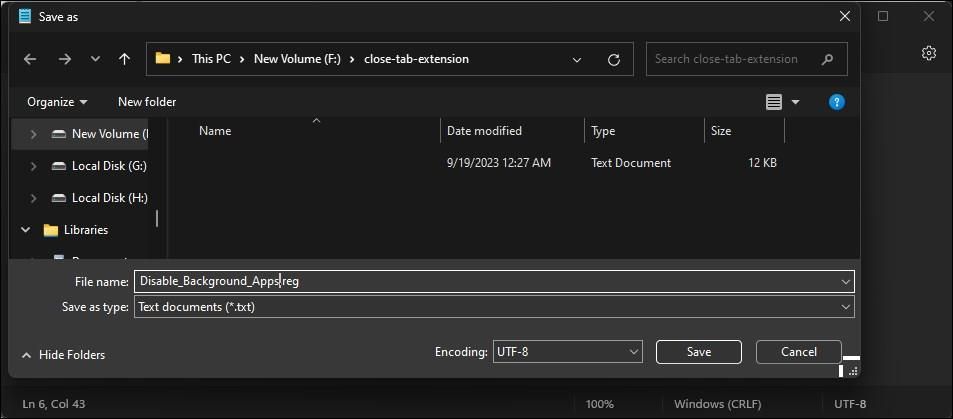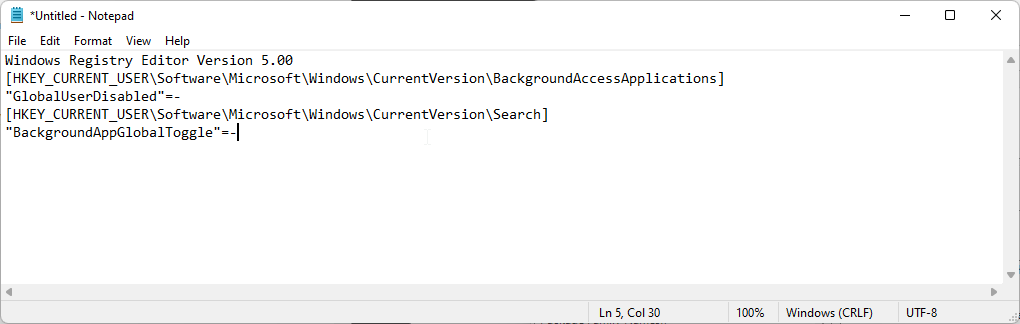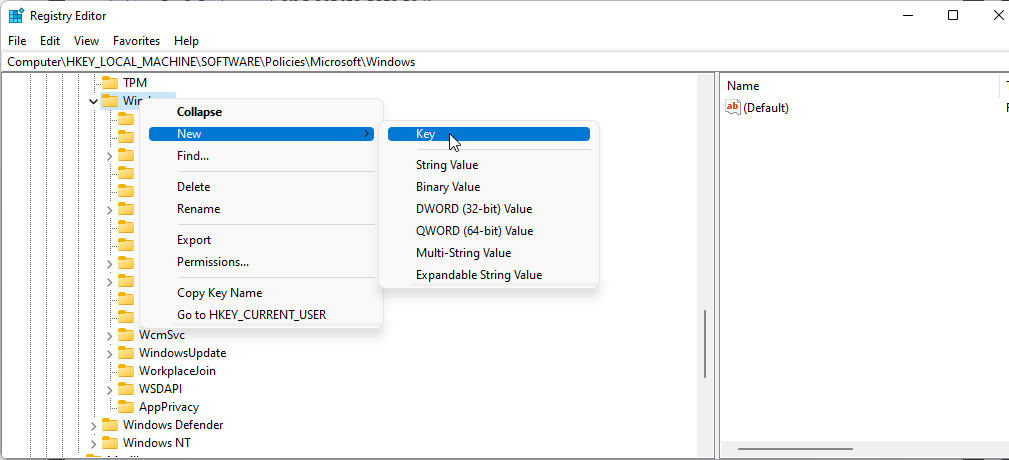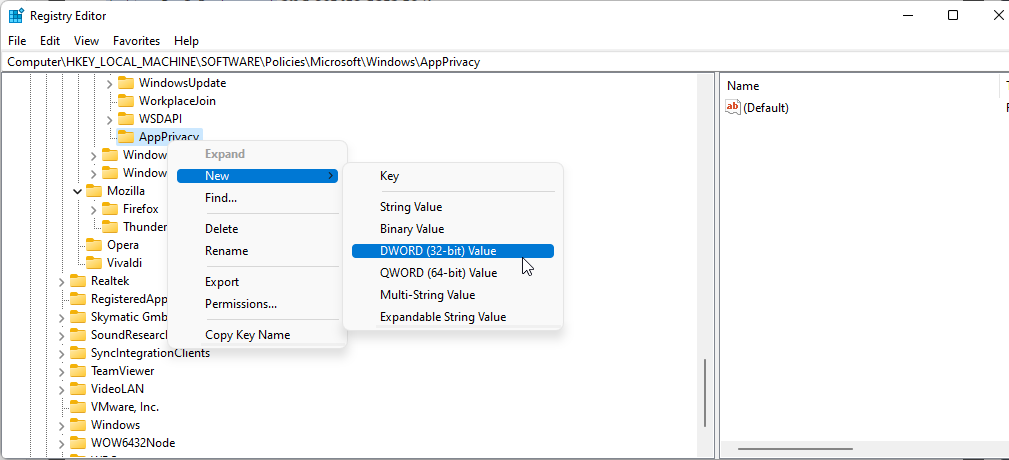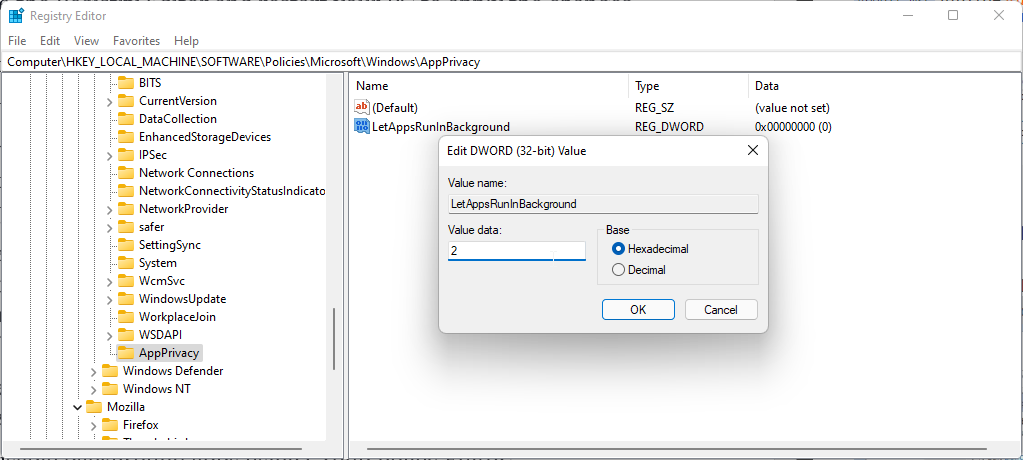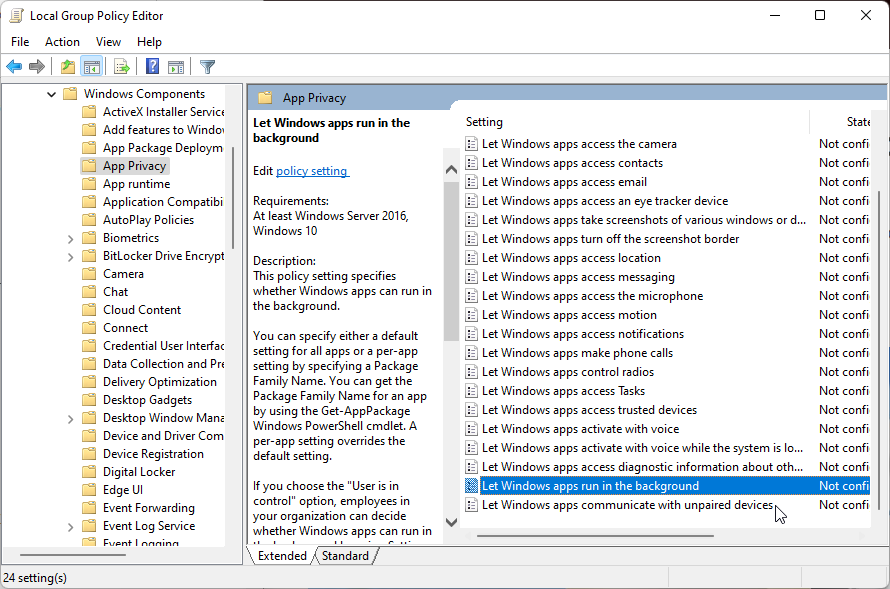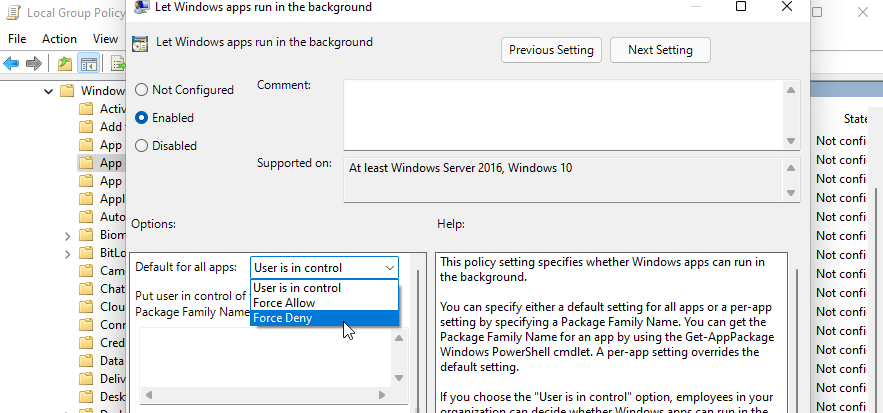.
Os aplicativos em segundo plano no Windows continuam a executar ações como atualizações e buscar dados atualizados, mesmo quando você não os está usando. Embora o Windows possa gerenciar e otimizar a energia de aplicativos em segundo plano de maneira inteligente, ele ainda pode esgotar a bateria e aumentar o uso de dados.
Felizmente, o Windows permite alterar a permissão de segundo plano para aplicativos individuais da Microsoft Store. Aqui mostramos como desabilitar aplicativos individuais ou todos os aplicativos em segundo plano no Windows 11.
1. Como desativar aplicativos em segundo plano por meio do aplicativo Configurações
Se quiser desativar a execução de aplicativos individuais da Microsoft Store em segundo plano, você pode desativá-lo na página Configurações. Siga as etapas abaixo para desativar aplicativos em segundo plano em Configurações.
- Imprensa Ganhar + eu para abrir o Configurações aplicativo.
- Abra o Aplicativos guia no painel esquerdo.
- Clique em Aplicativos instalados no painel direito e pesquise para localizar o aplicativo para o qual deseja alterar a permissão de segundo plano.
- Clique no menu de três pontos ícone ao lado do nome do aplicativo e selecione Opções avançadas. Se a opção não estiver disponível, o aplicativo não oferece suporte ao recurso de gerenciamento de permissões de aplicativos em segundo plano.
- Role para baixo até Permissões de aplicativos em segundo plano seção.
- Clique no menu suspenso para Deixe este aplicativo ser executado em segundo plano e selecione Nunca. Isso deve impedir a execução do aplicativo em segundo plano.
Por padrão, a permissão de segundo plano do aplicativo é definida como Potência otimizada (recomendado). Isso significa que o Windows decidirá quando o aplicativo poderá ser executado em segundo plano para economizar mais energia. Se você configurá-lo para Sempreo aplicativo será executado continuamente em segundo plano, independentemente do seu status de energia.
2. Como desativar aplicativos em segundo plano por meio das configurações de energia e bateria
A página Energia e bateria nas configurações do Windows 11 fornece dados sobre o uso da bateria dos aplicativos instalados. Isso é realmente útil se você deseja desativar aplicativos em segundo plano com base no uso da bateria para economizar energia.
Veja como fazer isso.
- Imprensa Ganhar + X para abrir o WinX homens e selecione Configurações.
- No Sistema aba, role para baixo e clique em Energia e bateria.
- Role para baixo até a seção Bateria e clique em Uso da bateria.
- Clique no menu suspenso para Níveis de bateria e selecione Últimos 7 dias. O Windows carregará todos os aplicativos que usaram a bateria dos últimos sete dias.
- Para alterar a permissão do aplicativo em segundo plano, clique no botão menu de três pontos ao lado do nome do aplicativo e clique em Gerencie a produtividade em segundo plano. Esta opção está disponível apenas para aplicativos da Microsoft Store.
- Clique no suspenso (Potência otimizada) debaixo de Permissões de aplicativos em segundo plano seção e selecione Nunca. Isso impedirá que o aplicativo seja executado em segundo plano.
- Repita as etapas para todos os aplicativos que podem esgotar a bateria ou afetar o desempenho do sistema.
Além de desabilitar aplicativos em segundo plano, tente criar e usar planos de energia personalizados do Windows para prolongar a vida útil da bateria do seu laptop. Com planos de energia personalizados, você pode ajustar seu processador e outros componentes para configurar modos de baixo consumo de energia para melhorar a vida útil da bateria.
3. Como desativar aplicativos em segundo plano para o usuário atual
Se desejar, você pode desativar aplicativos em segundo plano para o usuário individual. Útil se você compartilha seu PC com vários usuários no trabalho ou em casa. Também é útil se você precisar desabilitar a execução de um aplicativo de terceiros que não seja da Microsoft em segundo plano.
Para isso, você precisará criar um arquivo de registro e executá-lo com privilégios administrativos. Antes de prosseguir, crie um ponto de restauração. Você pode usar o ponto de restauração para reverter o seu PC ao estado anterior se algo der errado ao editar as entradas do registro.
Para desativar aplicativos em segundo plano para o usuário atual:
- Imprensa Ganhar + R para abrir o Correr diálogo.
- Tipo bloco de anotações e clique OK para abrir o aplicativo editor de texto.
- No arquivo do Bloco de Notas, copie e cole o seguinte conteúdo:
Windows Registry Editor Version 5.00[HKEY_CURRENT_USERSoftwareMicrosoftWindowsCurrentVersionBackgroundAccessApplications]
"GlobalUserDisabled"=dword:00000001
[HKEY_CURRENT_USERSoftwareMicrosoftWindowsCurrentVersionSearch]
"BackgroundAppGlobalToggle"=dword:00000000 - A seguir, pressione Ganhar + S para abrir o Salvar diálogo.
- Aqui, nomeie o arquivo como Disable_Background_Apps_for_current_user.reg. Em seguida, clique no Salvar como tipo menu suspenso e selecione Todos os arquivos.
- Clique no Salvar botão para salvar o arquivo.
- Clique com o botão direito no arquivo reg recém-criado e selecione Abrir. Clique Sim para confirmar e modificar as entradas do registro para desativar aplicativos em segundo plano.
- Se o script for executado sem erros, reinicie o PC para aplicar as alterações.
O script acima modifica os dois valores DWORD, GlobalUserDisabled e BackgroundAppGlobalToggle, configurando-os para 1 e 0, respectivamente. A modificação do valor GlobalUserDisabled impede o acesso em segundo plano aos aplicativos.
Da mesma forma, as alterações em BackgroundAppGlobalToggle desativam a alternância para aplicativos em segundo plano na pesquisa do Windows, limitando assim seu acesso em segundo plano.
Se você precisar ativar aplicativos em segundo plano para o usuário atual, salve o seguinte script como enable_background_apps.reg e execute-o como administrador.
Windows Registry Editor Version 5.00
[HKEY_CURRENT_USERSoftwareMicrosoftWindowsCurrentVersionBackgroundAccessApplications]
"GlobalUserDisabled"=-
[HKEY_CURRENT_USERSoftwareMicrosoftWindowsCurrentVersionSearch]
"BackgroundAppGlobalToggle"=-
4. Como desativar aplicativos em segundo plano para todos os usuários usando o Editor do Registro
Se quiser desabilitar aplicativos em segundo plano para todas as contas de usuário, você pode criar e modificar manualmente os valores do registro no Editor do Registro.
Para desativar aplicativos em segundo plano para todas as contas de usuário:
- Imprensa Ganhar + R abrir Correr.
- Tipo regedite clique em OK. Clique Sim para conceder acesso administrativo.
- No Editor do Registro, navegue até o seguinte local:
HKEY_LOCAL_MACHINESOFTWAREPoliciesMicrosoftWindows - Debaixo de janelas chave, localize o Privacidade do aplicativo chave. Se não estiver disponível, você precisará criar uma nova chave.
- Clique com o botão direito no janelas chave e selecione Novo > Chave. Renomeie a chave como Privacidade do aplicativo.
- Clique com o botão direito no Privacidade do aplicativo chave e selecione Novo> Valor DWORD (32 bits). Renomeie o valor como LetAppsRunInBackground.
- Clique com o botão direito no LetAppsRunInBackground valor e selecione Modificar.
- Tipo 2 no Dados de valor campo e clique OK para salvar as alterações.
- Feche o Editor do Registro e reinicie o seu PC para aplicar as alterações.
Isso deve impedir a execução de aplicativos da Microsoft Store em segundo plano. Para ativar os aplicativos em segundo plano, modifique o LetAppsRunInBackground valor e configure-o para 0.
5. Como desativar aplicativos em segundo plano usando o Editor de Política de Grupo
Alternativamente, você também pode usar o Editor de Política de Grupo para definir as configurações de aplicativos em segundo plano na sua rede de computadores. Isto é útil para administradores de sistema que precisam configurar vários sistemas.
Observe que o Editor de Política de Grupo está oficialmente disponível apenas nas edições Pro, Education e Enterprise do sistema operacional Windows. Se você estiver no Home, leia nosso guia sobre como habilitar o Editor de Política de Grupo no Windows Home. Isso envolve um hack de registro para habilitar a funcionalidade ausente na edição Home do sistema operacional.
Depois de ter o editor de políticas instalado e funcionando, continue com as etapas abaixo. Para desabilitar aplicativos em segundo plano usando o Editor de Política de Grupo:
- aperte o Chave de vitóriatipo política de grupoe clique em Editar política de grupo nos resultados da pesquisa.
- No Editor de Política de Grupo, navegue até o seguinte local:
Computer ConfigurationAdministrative TemplatesWindows ComponentsApp Privacy - No painel direito, localize e clique duas vezes em Deixe os aplicativos do Windows serem executados em segundo plano política.
- Na nova janela que aparece, selecione Habilitado.
- A seguir, sob o Opções seção, clique no menu suspenso para Padrão para todos os aplicativos e selecione Forçar negação.
- Clique OK e Aplicar para salvar as alterações.
Como alternativa, você pode definir a política Permitir que aplicativos do Windows sejam executados em segundo plano como Desabilitado e aplique as alterações. No entanto, quando definido para Desabilitado ou Não configuradofuncionários individuais da sua organização podem configurar os aplicativos para serem executados em segundo plano.
Pelo contrário, definir esta política para Forçar negação impedirá que o aplicativo seja executado em segundo plano, sem opção para os funcionários alterarem a política.
Desativando aplicativos em segundo plano no Windows 11
O Windows permite que você configure permissões de aplicativos em segundo plano para aplicativos da Microsoft Store. Você pode desativar esses aplicativos para economizar bateria e evitar o uso desnecessário de dados em uma conexão limitada.
Dito isso, se você estiver enfrentando problemas de lentidão no desempenho do sistema, desabilitar aplicativos em segundo plano pode não ser a solução. Em vez disso, o que você pode fazer é reconfigurar seu sistema operacional, analisar seus dispositivos de armazenamento e procurar atualizações de hardware para aumentar o desempenho do sistema.
.